Khắc phục lỗi điện thoại samsung A03 sạc không vào pin
Điện thoại Samsung A03 là một trong những mẫu smartphone được yêu thích nhờ vào thiết kế đẹp mắt, tính năng đầy đủ và mức giá hợp lý. Tuy nhiên, trong quá trình sử dụng, người dùng có thể gặp phải một số vấn đề, trong đó lỗi sạc không vào pin là một trong những sự cố phổ biến nhất. Hãy cùng Điện Thoại 24h tìm hiểu về nguyên nhân, cách khắc phục và những lưu ý cần thiết để bảo quản pin tốt hơn.
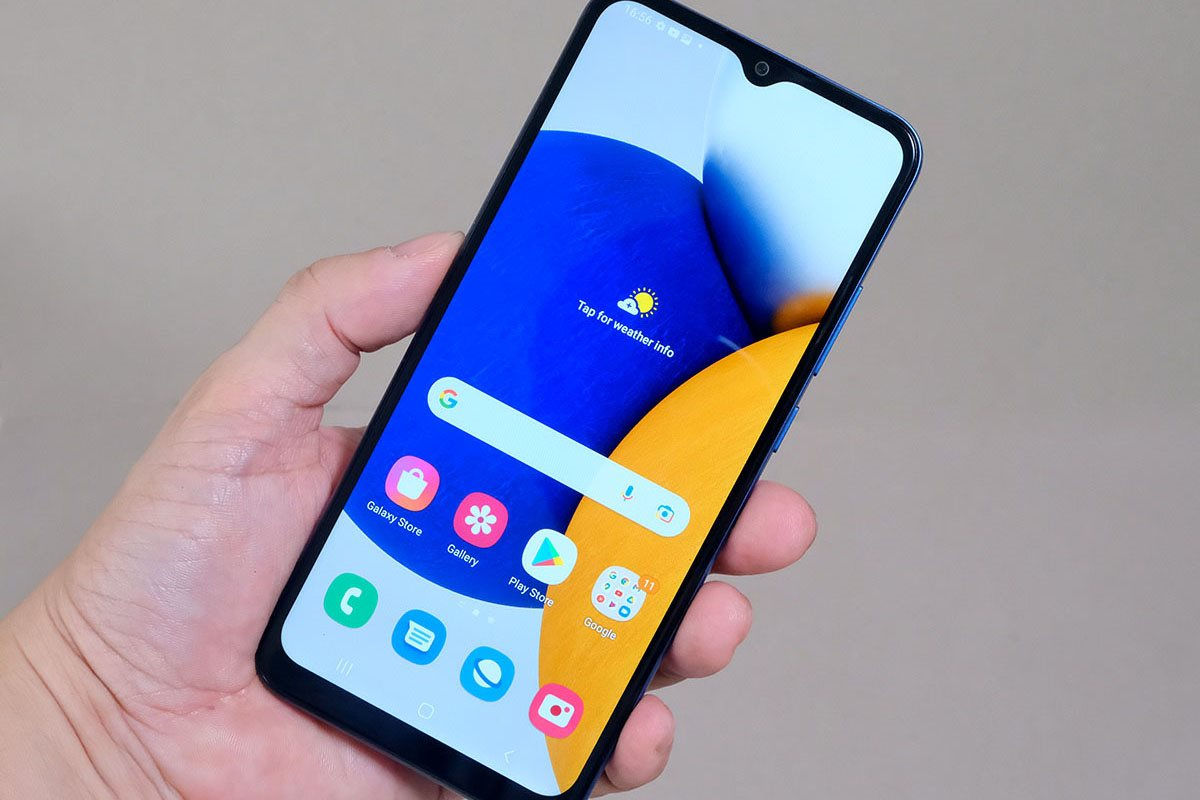
Nguyên nhân gây ra lỗi sạc không vào pin
Để khắc phục hiệu quả, bạn cần hiểu rõ nguyên nhân gây ra lỗi. Dưới đây là một số nguyên nhân phổ biến khiến điện thoại Samsung A03 không sạc được pin:
-
Cáp sạc hỏng: Cáp sạc có thể bị gãy, đứt hoặc hỏng ở bên trong. Nguyên nhân này thường rất khó nhận biết bằng mắt thường, vì vậy bạn nên thử một cáp sạc khác để kiểm tra.
-
Adapter sạc không hoạt động: Adapter sạc cũng có thể gặp sự cố, không cung cấp được điện năng cho điện thoại. Việc này có thể do hỏng hóc bên trong hoặc do bị rơi, va đập.
-
Cổng sạc bẩn hoặc hỏng: Nếu cổng sạc trên điện thoại bị bám bụi bẩn, mảnh vụn hoặc bị hỏng, nó có thể gây cản trở quá trình sạc. Điều này khiến cho cáp sạc không thể kết nối tốt với điện thoại.
-
Pin bị phồng hoặc hỏng: Sau một thời gian dài sử dụng, pin của điện thoại có thể bị phồng, chai hoặc hỏng, dẫn đến việc không giữ được điện năng và không nhận sạc.
-
Phần mềm gặp sự cố: Một số lỗi phần mềm có thể gây ra tình trạng sạc không vào pin. Một số ứng dụng hoặc hệ điều hành có thể xung đột, làm cho điện thoại không nhận sạc.
Các bước khắc phục lỗi sạc không vào pin
1. Kiểm tra cáp sạc máy
Bước đầu tiên và đơn giản nhất là kiểm tra cáp sạc và adapter. Bạn nên thử sử dụng một bộ sạc khác mà bạn biết chắc chắn vẫn hoạt động tốt. Nếu điện thoại sạc được, thì vấn đề nằm ở cáp hoặc adapter của bạn. Hãy kiểm tra xem cáp có bị gãy, đứt hay không. Ngoài ra, bạn cũng nên kiểm tra xem adapter có bị biến dạng, trầy xước hoặc hỏng hóc gì không.

2. Vệ sinh cổng sạc
Cổng sạc bẩn có thể gây cản trở quá trình kết nối giữa cáp sạc và điện thoại. Hãy sử dụng một chiếc tăm bông hoặc bàn chải nhỏ để vệ sinh cổng sạc, loại bỏ bụi bẩn và mảnh vụn bên trong. Hãy làm nhẹ nhàng để không làm hỏng các chân kết nối bên trong cổng. Nếu cổng sạc tiếp tục bị bẩn sau một thời gian sử dụng, bạn nên xem xét việc vệ sinh định kỳ.
>>>Xem thêm: Sửa chữa điện thoại Samsung uy tín, chất lượng tại Hà Nội
3. Khởi động lại điện thoại
Đôi khi, việc khởi động lại điện thoại có thể giúp giải quyết nhiều vấn đề phần mềm. Bạn hãy thử tắt nguồn điện thoại và khởi động lại sau vài phút. Sau đó, hãy thử sạc lại để xem liệu vấn đề có được khắc phục hay không. Nếu điện thoại vẫn không nhận sạc, hãy tiếp tục với các bước tiếp theo.
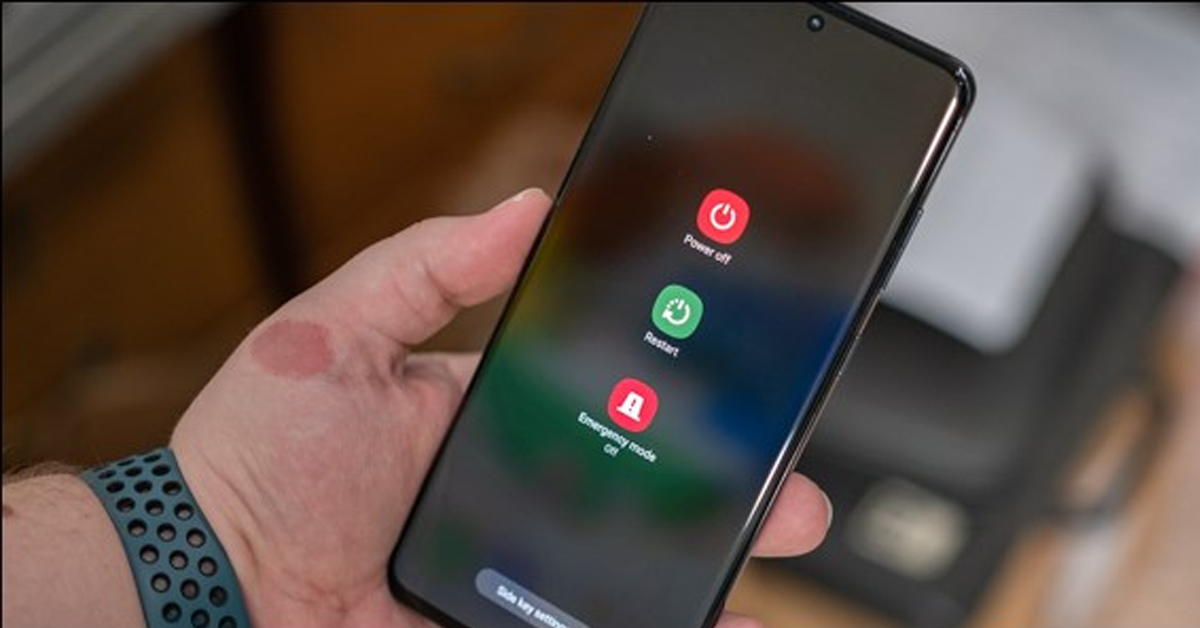
4. Kiểm tra pin
Nếu điện thoại của bạn đã sử dụng lâu, pin có thể đã bị hỏng hoặc phồng. Hãy kiểm tra xem có dấu hiệu nào bất thường trên pin không. Nếu có, bạn nên thay thế pin mới. Bạn có thể mang điện thoại đến trung tâm sửa chữa để được kiểm tra và thay pin. Việc thay pin Samsung không chỉ giúp điện thoại hoạt động ổn định hơn mà còn đảm bảo an toàn cho thiết bị.
5. Cập nhật phần mềm
Một số lỗi phần mềm có thể gây ra tình trạng sạc không vào pin. Bạn hãy kiểm tra xem điện thoại có bản cập nhật phần mềm mới không và thực hiện việc cập nhật. Để kiểm tra, vào Cài đặt > Cập nhật phần mềm > Tải về và cài đặt. Việc cập nhật phần mềm không chỉ giúp khắc phục lỗi mà còn cải thiện hiệu suất và tính năng của điện thoại.
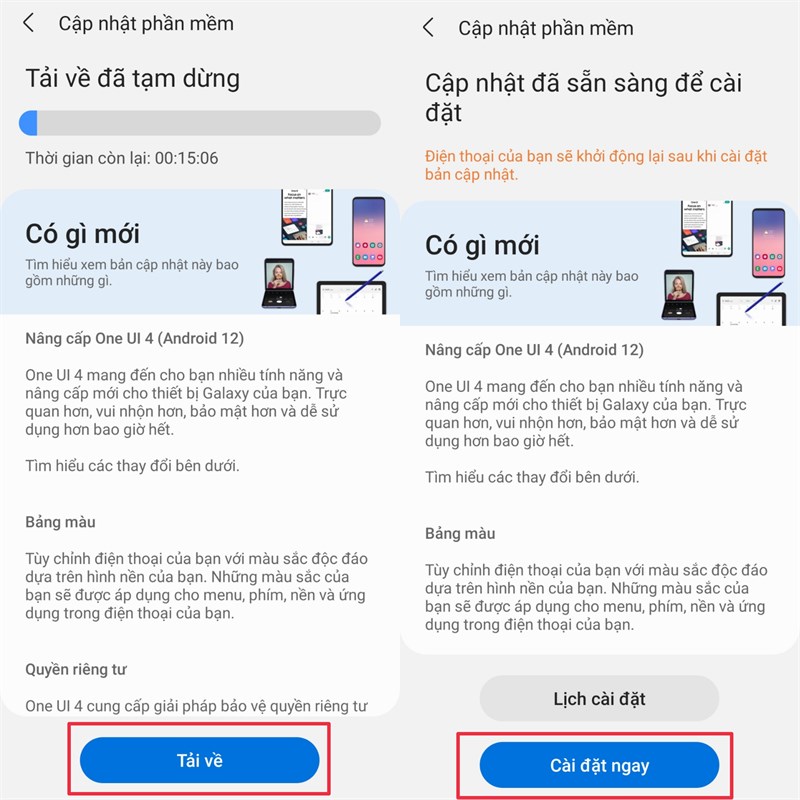
6. Khôi phục cài đặt gốc
Nếu các bước trên không giúp khắc phục tình trạng, bạn có thể thử khôi phục cài đặt gốc cho điện thoại. Tuy nhiên, hãy lưu ý rằng bước này sẽ xóa tất cả dữ liệu trên điện thoại, vì vậy hãy sao lưu dữ liệu quan trọng trước khi thực hiện. Để khôi phục cài đặt gốc, bạn vào Cài đặt > Quản lý chung > Đặt lại > Khôi phục cài đặt gốc. Sau khi hoàn tất, hãy thiết lập lại điện thoại và thử sạc lại.
Khi nào nên đem điện thoại đến trung tâm sửa chữa
Nếu bạn đã thử tất cả các bước trên mà điện thoại vẫn không sạc được, rất có thể vấn đề nằm ở phần cứng. Lúc này, bạn nên mang điện thoại đến một trung tâm sửa chữa điện thoại uy tín để được kiểm tra và xử lý. Các kỹ thuật viên sẽ có thiết bị chuyên dụng và kinh nghiệm để xác định và khắc phục lỗi một cách hiệu quả. Họ có thể kiểm tra các linh kiện bên trong như bo mạch chủ, cổng sạc và pin để tìm ra nguyên nhân chính xác.

Cách giúp kéo dài tuổi thọ pin điện thoại
Để tránh tình trạng sạc không vào pin trong tương lai, bạn cũng nên có những biện pháp bảo quản pin tốt hơn.
-
Sử dụng bộ sạc chính hãng: Luôn sử dụng cáp và adapter sạc chính hãng từ Samsung hoặc được chứng nhận, tránh sử dụng sản phẩm không rõ nguồn gốc. Việc này không chỉ giúp bảo vệ pin mà còn bảo vệ cả điện thoại khỏi những hư hỏng không đáng có.
-
Tránh sử dụng điện thoại khi đang sạc: Việc sử dụng điện thoại khi sạc có thể làm tăng nhiệt độ và gây hại cho pin. Nếu cần thiết, hãy cố gắng hạn chế sử dụng các ứng dụng nặng trong thời gian này.

-
Không để pin cạn kiệt hoàn toàn: Cố gắng không để pin xuống dưới 20% thường xuyên, vì điều này có thể làm giảm tuổi thọ của pin. Hãy tạo thói quen sạc pin khi còn khoảng 30-40% để đảm bảo pin luôn ở trạng thái tốt nhất.
-
Bảo quản điện thoại ở nơi khô ráo: Tránh để điện thoại tiếp xúc với độ ẩm cao hoặc nhiệt độ cực đoan. Nhiệt độ quá cao có thể gây hại cho pin và các linh kiện bên trong.
-
Thường xuyên kiểm tra tình trạng pin: Nếu bạn cảm thấy pin giảm nhanh hơn bình thường, hãy kiểm tra tình trạng của nó. Có thể bạn cần thay thế pin mới để đảm bảo hiệu suất sử dụng.
Lỗi điện thoại Samsung A03 sạc không vào pin là một vấn đề phổ biến nhưng hoàn toàn có thể khắc phục được nếu bạn thực hiện đúng các bước. Hãy kiểm tra cáp sạc, adapter, vệ sinh cổng sạc và xem xét tình trạng của pin. Nếu các biện pháp tự khắc phục không mang lại kết quả, đừng ngần ngại đưa điện thoại đến trung tâm sửa chữa chuyên nghiệp. Với những biện pháp bảo quản pin hợp lý, bạn sẽ kéo dài tuổi thọ của điện thoại và tránh được những sự cố không mong muốn trong tương lai.
Hy vọng rằng bài viết này sẽ giúp ích cho bạn trong việc xử lý tình huống sạc không vào pin trên điện thoại Samsung A03 của mình. Đừng quên chia sẻ kinh nghiệm và thông tin hữu ích này với bạn bè và người thân để họ cũng có thể tham khảo và tự khắc phục lỗi này khi cần thiết.










Hãy để lại bình luận của bạn tại đây!